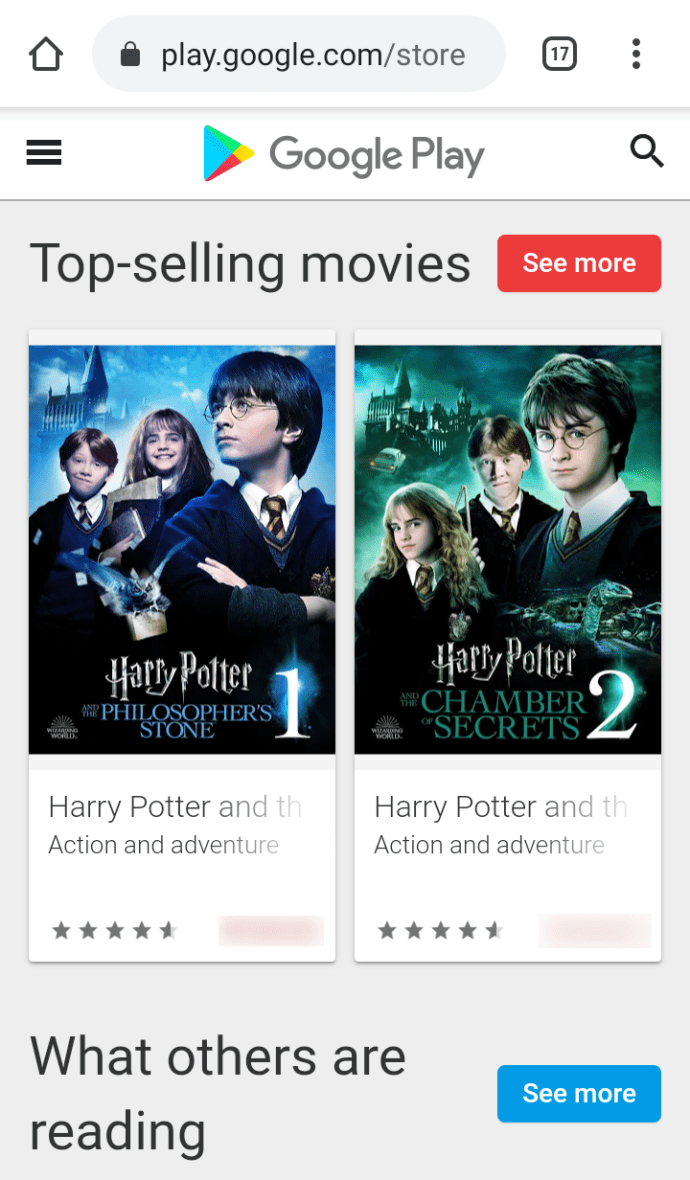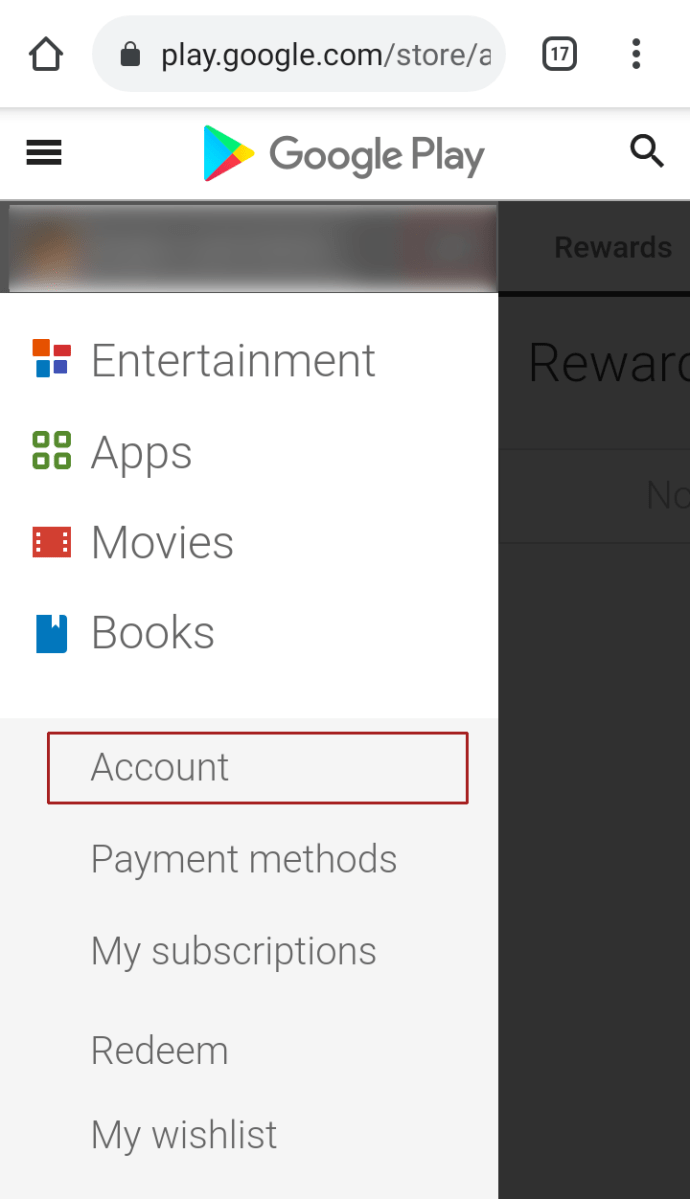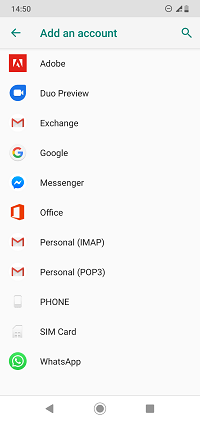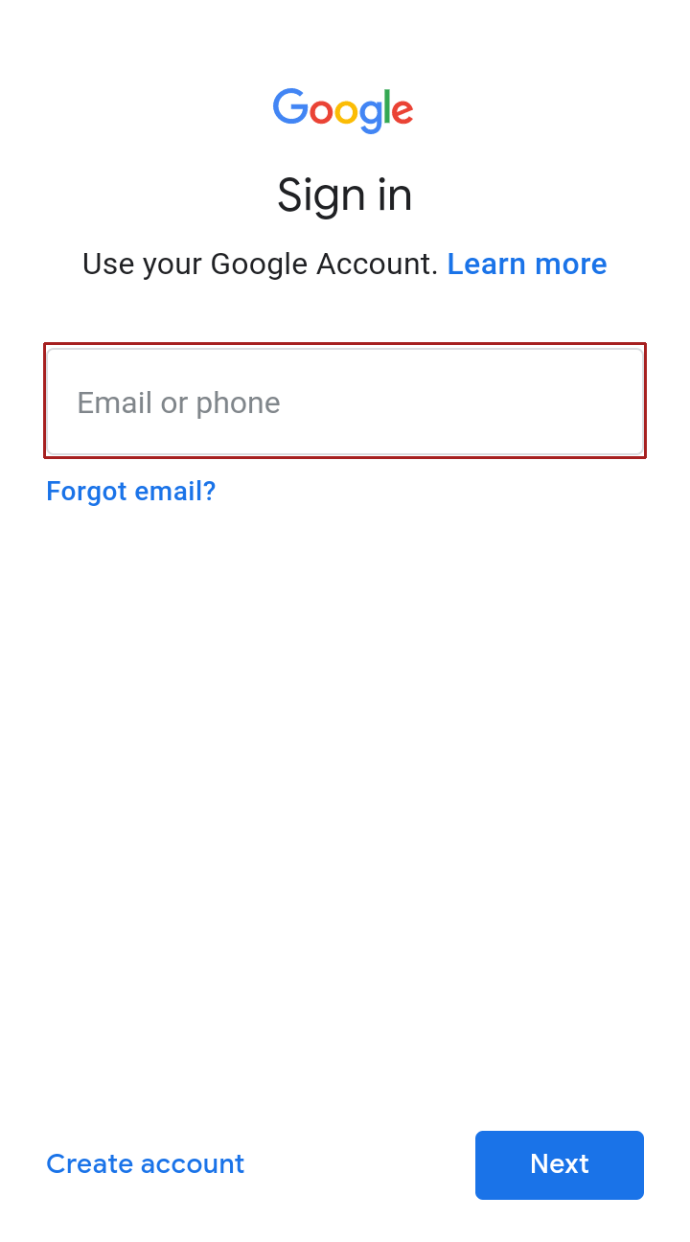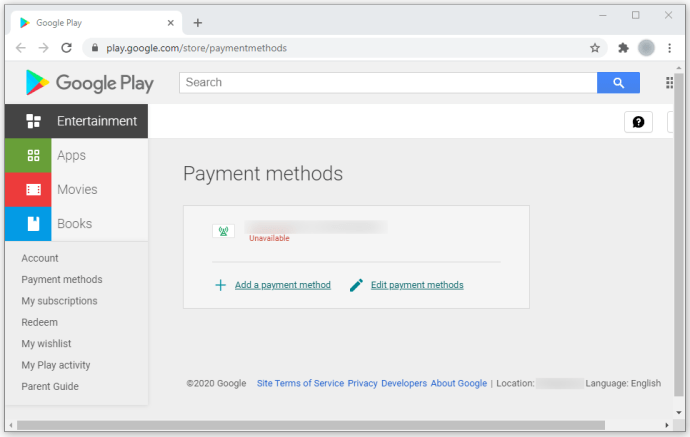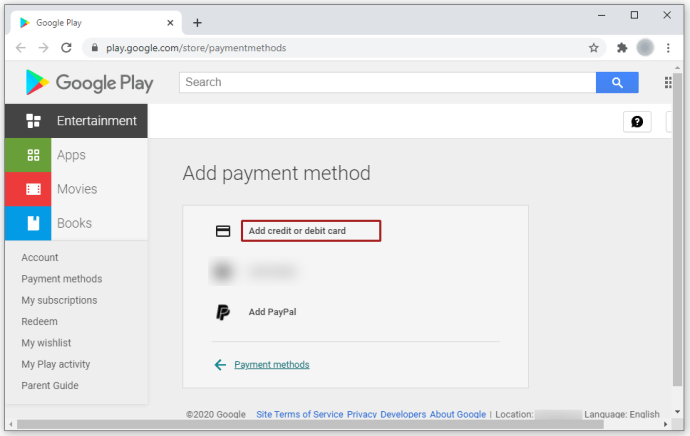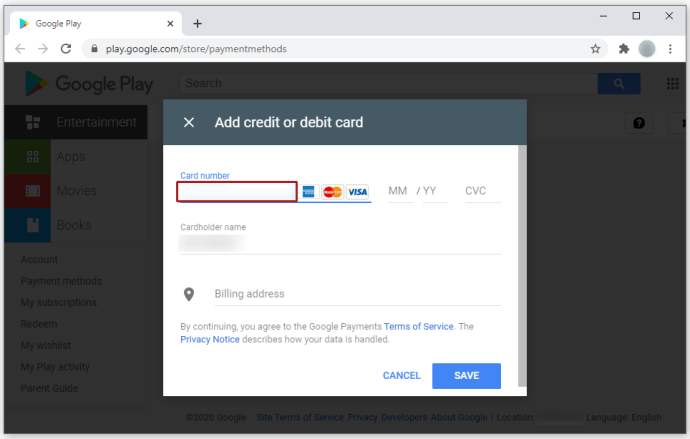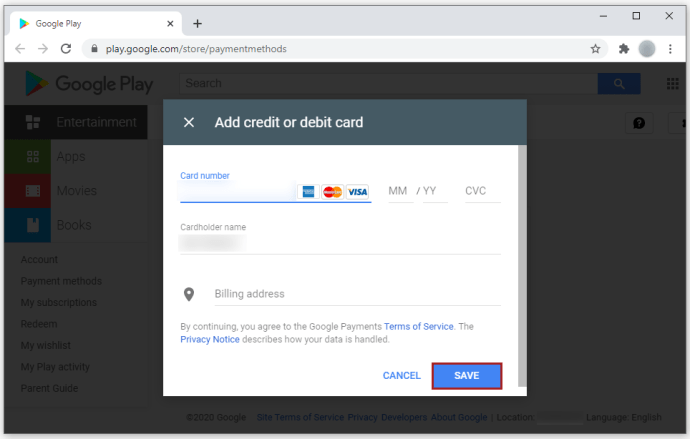So fügen Sie ein Gerät in Google Play hinzu
Artikel Aktualisiert am 16. August 2021, um aktuelle Details zum Hinzufügen von Geräten zu Google Play wiederzugeben.
Das Hinzufügen von Geräten zu Google Play ist einfach und auf vielen Geräten möglich. Sogar iOS-Geräte können Google Play verwenden. Sie können jedoch keine Google Play Games verwenden, die ausschließlich für Android- und Chrome OS-Geräte verfügbar sind.
Lesen Sie weiter, um eine detaillierte Anleitung zum Hinzufügen von Geräten zu Google Play zu erhalten. Wir werden auch einige andere wichtige Tipps behandeln.
So fügen Sie ein Gerät hinzu
Immer wenn Sie die Play Store App öffnen, verbindet sie sich mit dem aktuell verwendeten Google-Konto. Sie können innerhalb der App problemlos zwischen Konten wechseln, diese müssen jedoch auf dem Gerät registriert werden, um auswählbar zu werden. Auf diese Weise können Sie Google-Konten an das aktuell verwendete Smartphone, Chromebook oder Tablet anhängen. Dieses Szenario bedeutet, dass Sie ein Google-Konto auf jedem Gerät registrieren können und es mit diesem Gerät im Play Store verknüpft wird, wodurch ein neues Gerät hinzugefügt wird.
Wenn Sie nun in einem Webbrowser auf den Play Store zugreifen, haben alle Apps, die Sie installieren möchten, die Möglichkeit, die Geräte auszuwählen (die in Ihrem Google-Konto).
Wenn Sie also ein zweites Telefon erhalten, Ihr Google-Konto hinzufügen und eine Verbindung zur Play Store-App herstellen, ist dieses Telefon jetzt ein neues Gerät in Ihrem Play Store-Konto.
So fügen Sie Ihrem Google Play-Konto ohne weiteres ein Gerät hinzu:
- Starten Sie die App "Einstellungen" auf Ihrem Android-, Chromebook- oder iOS-Gerät.
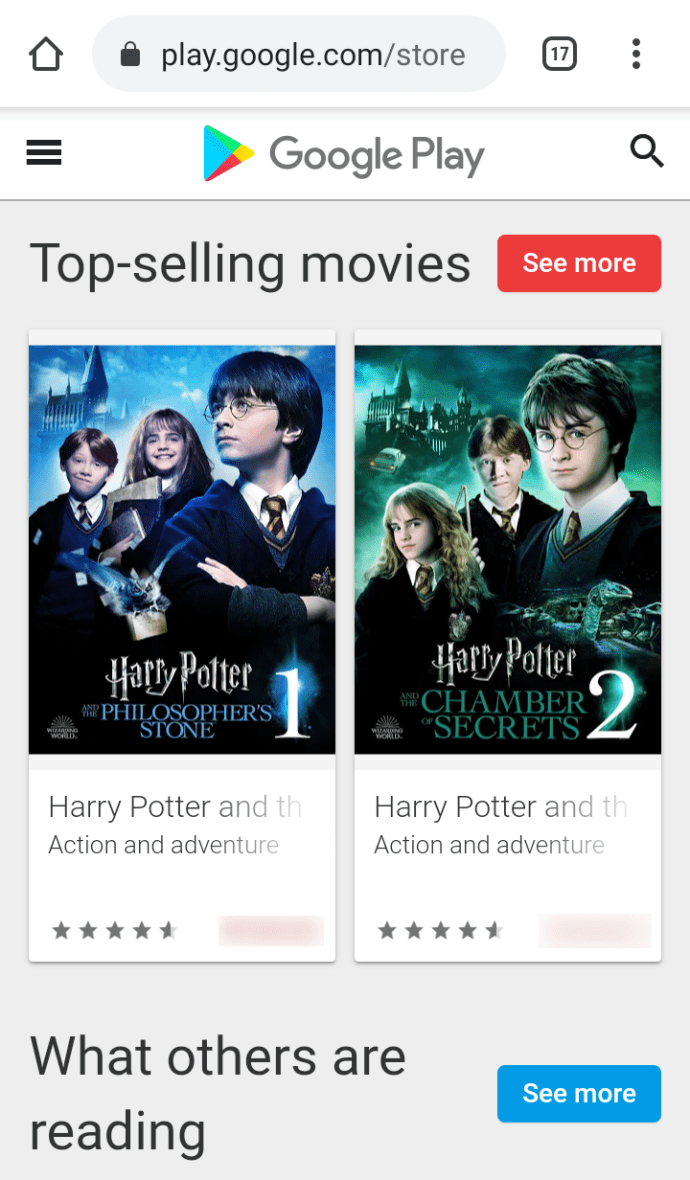
- Als nächstes müssen Sie Konten auswählen (Benutzer und Konten auf einigen Geräten).
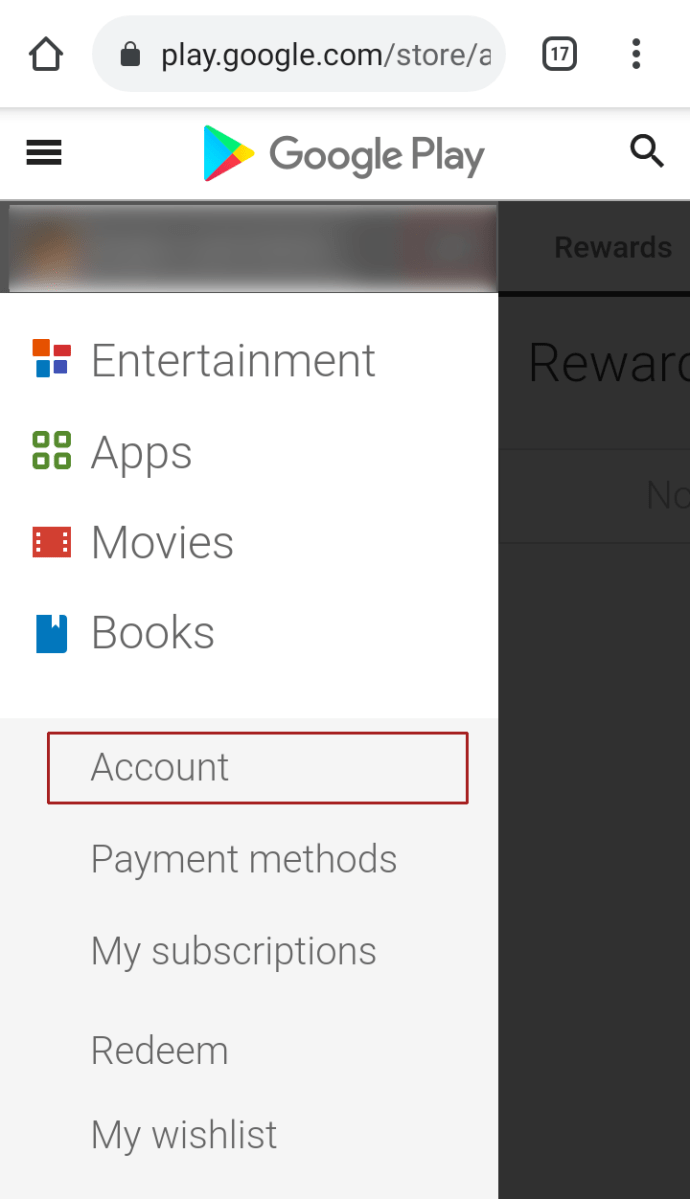
- Wählen Sie als Nächstes Hinzufügen.
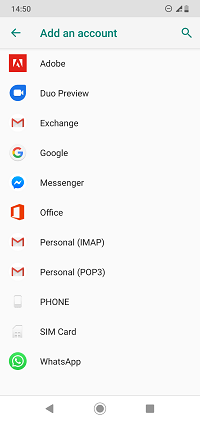
- Tippen Sie auf Google-Dienste und geben Sie Ihre Bestätigungsmethode ein, wenn Sie dazu aufgefordert werden.
- Geben Sie Ihre Google-Anmeldeinformationen ein (die Sie für Gmail verwenden), drücken Sie auf Weiter und befolgen Sie die Anweisungen auf dem Bildschirm.
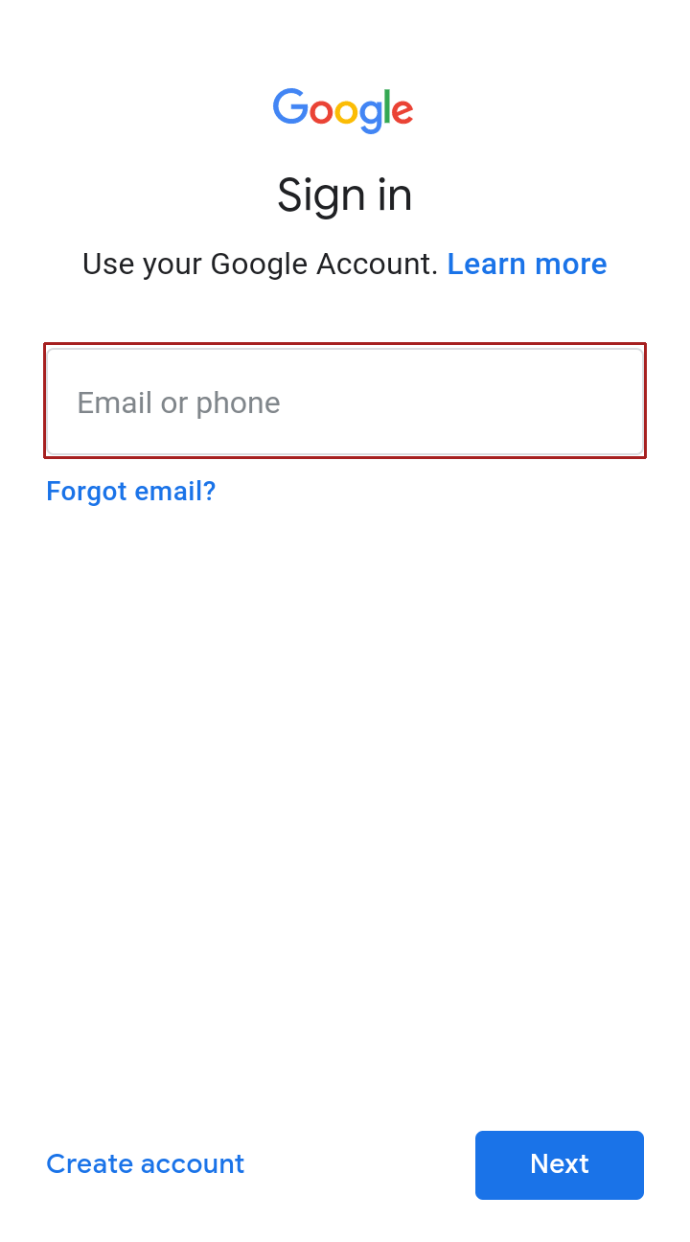
- Sie haben jetzt ein neues Google-Konto mit dem Gerät verbunden, d. h. Sie haben dem Google Play Store erfolgreich ein neues Gerät hinzugefügt.
Zahlungsmethode hinzufügen
Beachten Sie, dass Sie eine Zahlungsmethode einrichten müssen, wenn Sie in Ihrem Konto und auf Ihren ausgewählten Geräten Apps, Bücher, Filme oder Fernsehsendungen kaufen möchten. Ohne Zahlungsmethode können Sie auf jedem Gerät nur kostenlose Apps und Spiele herunterladen.
Folgen Sie den Anweisungen, um Ihrem Google Play-Konto Ihre bevorzugte Zahlungsmethode hinzuzufügen:
- Besuchen Sie die offizielle Google Play-Website für Zahlungsmethoden in einem beliebigen Browser.
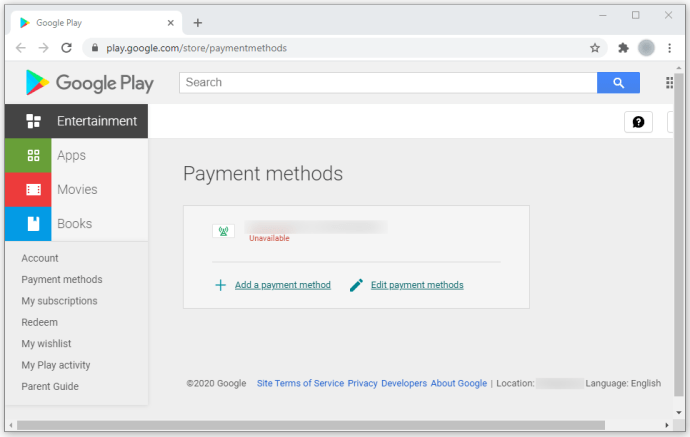
- Tippen Sie auf Kredit- oder Debitkarte hinzufügen unter der Registerkarte Zahlungsmethode hinzufügen auf der Website.
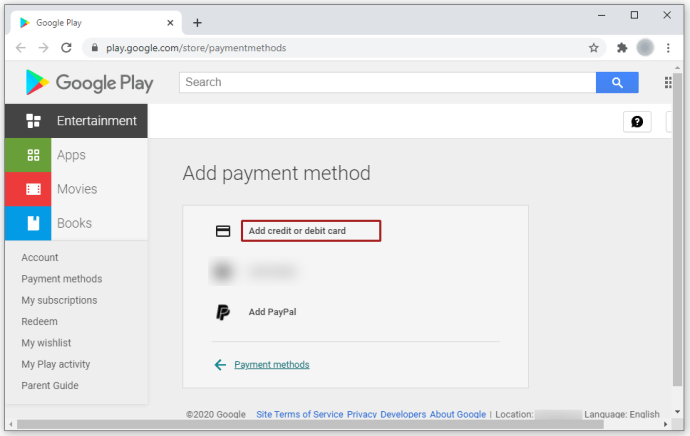
- Geben Sie Ihre Kartennummer, das Ablaufdatum und den CVC ein. Fügen Sie dann Ihren Namen und Ihre Rechnungsadresse hinzu.
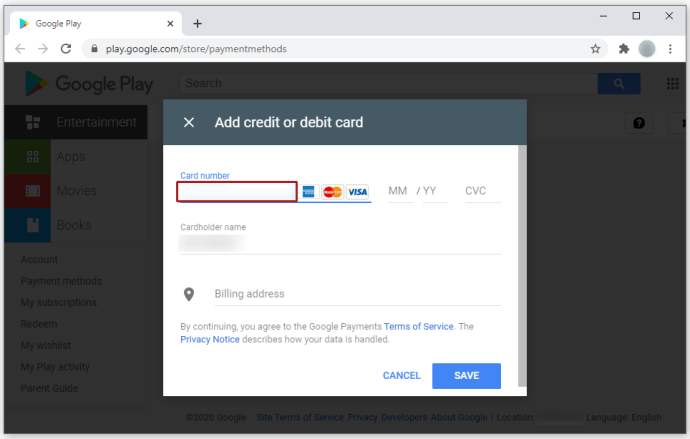
- Drücken Sie Speichern und Ihre Zahlungsmethode wird gespeichert.
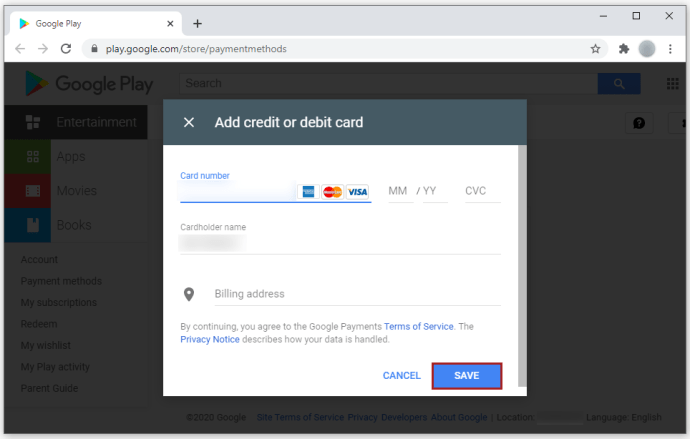
Der Wechsel zwischen Google Play-Konten ist einfach. Wenn Sie Geräte wechseln möchten, ist der Vorgang aufgrund von Sicherheitsprotokollen etwas mühsamer. Google sendet Ihnen eine E-Mail oder eine SMS mit einer Warnung, dass jemand von einem anderen Gerät auf Ihr Google Play-Konto zugreift.
Bestätigen Sie, dass Sie auf das Konto zugreifen, und Sie sollten Ihr Google Play-Konto in kürzester Zeit auf einem anderen Gerät verwenden können.